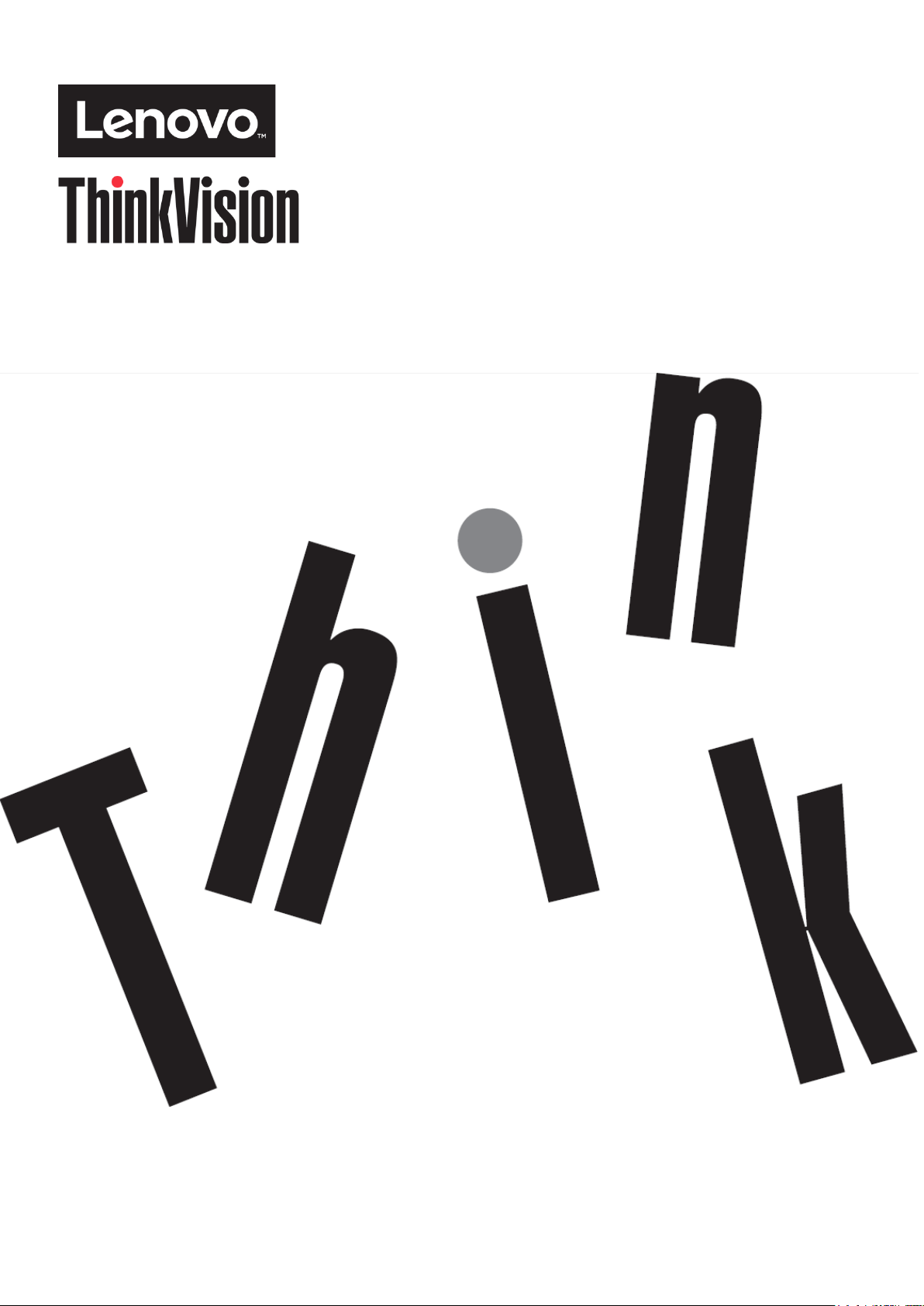
Monitor z płaskim panelem T22i-20
Podręcznik użytkownika
Typ maszyny: 61FE
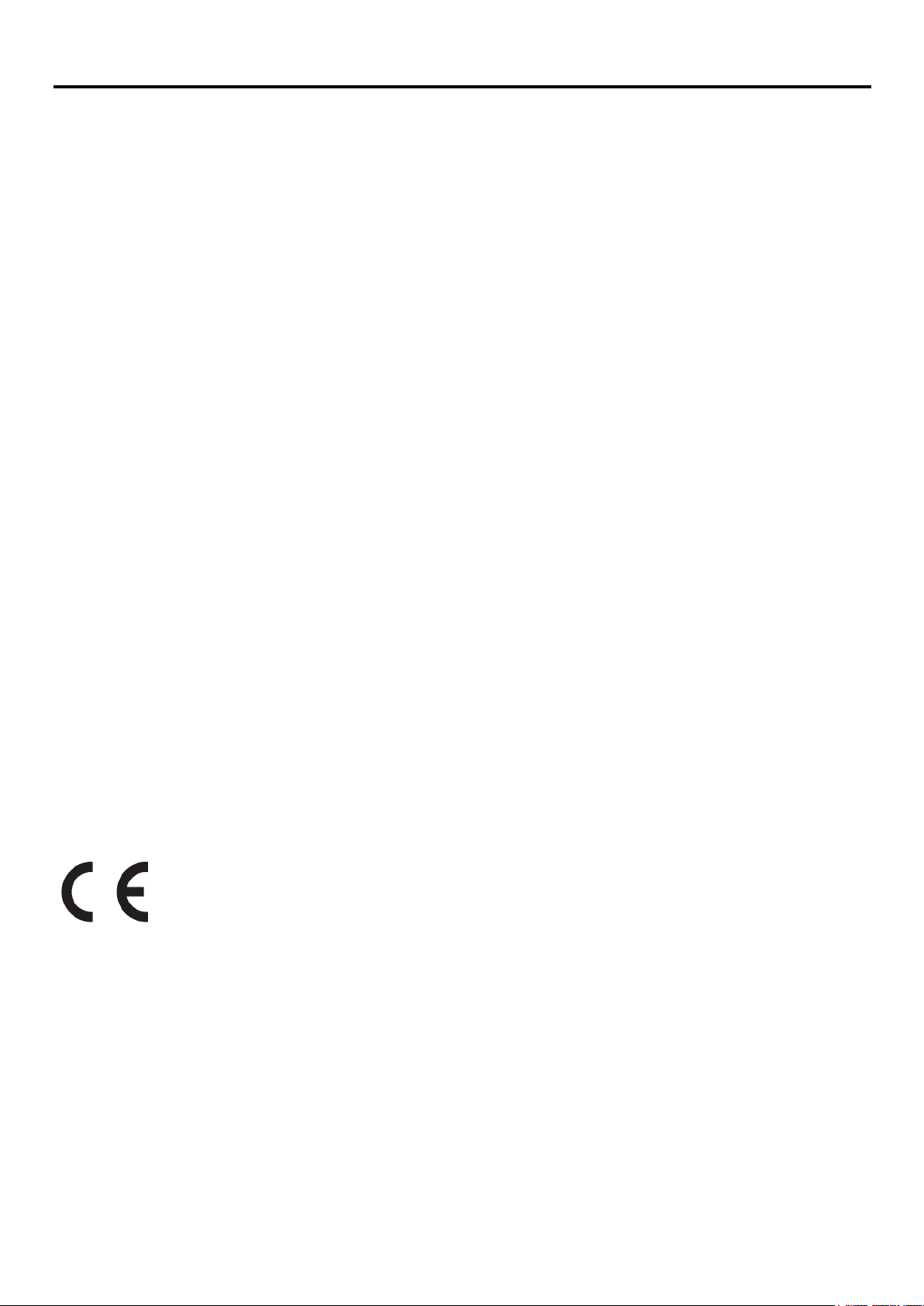
Numer produktu
61FE-MAR6-WW
Wydanie pierwsze (01 2020)
© Copyright Lenovo 2020
Wszelkie prawa zastrzeżone.
Produkty LENOVO, dane, oprogramowanie komputera i usługi zostały skonstruowane na koszt prywatny i odsprzedane instytucjom
rządowym jako elementy komercyjne, zgodnie z definicją 47 C.F.R. 2.101 z ograniczeniami i zastrzeżeniami dotyczącymi używania,
odtwarzania i ujawniania.
UWAGA DOTYCZĄCA OGRANICZONYCH I ZASTRZEŻONYCH PRAW: Jeśli produkty, dane, oprogramowanie komputera
lub usługi są dostarczane zgodnie z umową General Services Administration „GSA”, używanie, odtwarzanie lub ujawnianie
podlega ograniczeniom ustalonym w umowie nr GS-35F-05925.
© Copyright Leno vo 2020 i
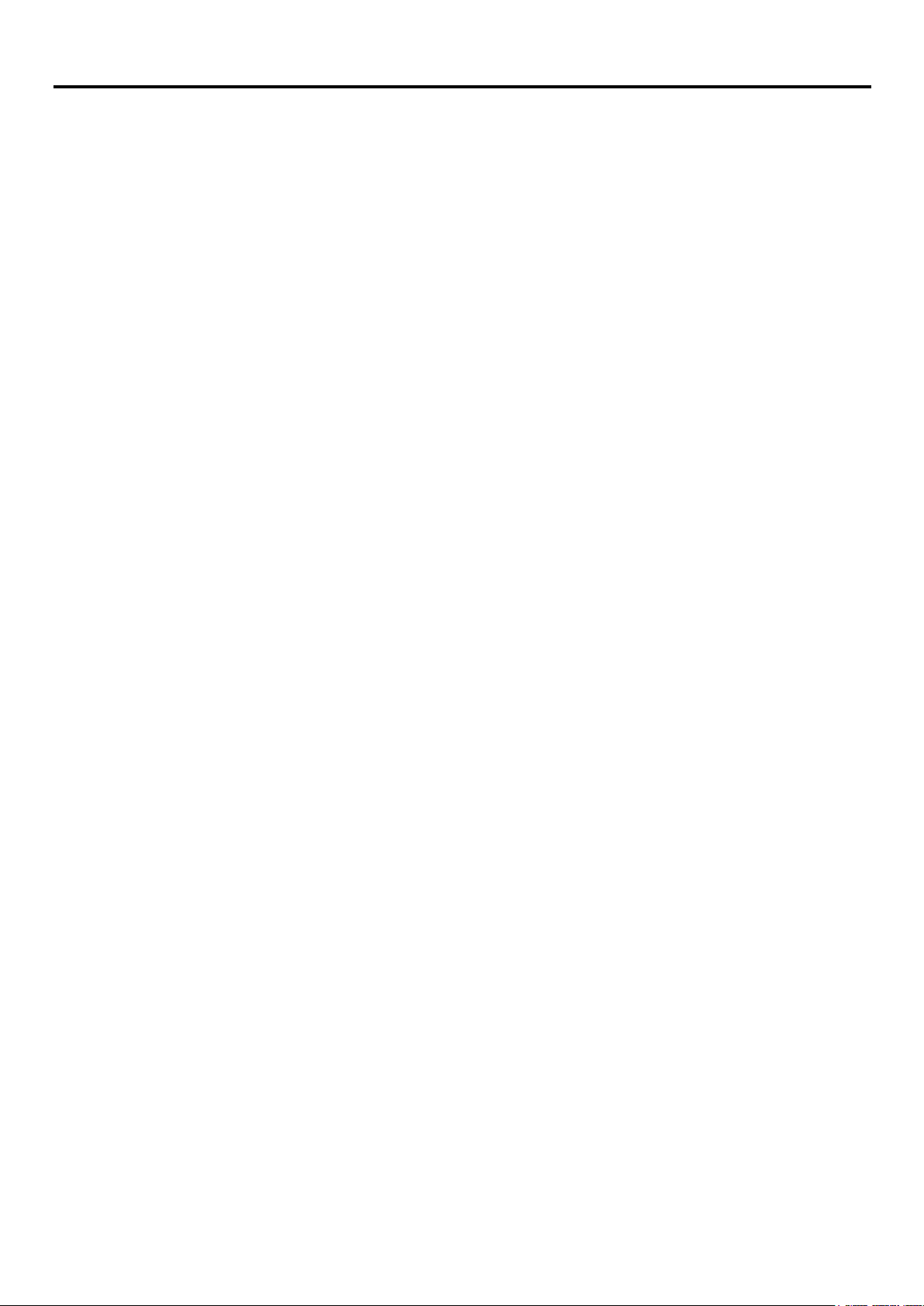
Spis treści
Numer produktu ............................................................................................................................................................... i
Spis treści ........................................................................................................................................................................ ii
Informacje dotyczące bezpieczeństwa ........................................................................................................................ iii
Zalecenia dotyczące bezpieczeństwa i konserwacji .................................................................................................. iv
Rozdział 1Pierwsze kroki ............................................................................................................................................. 1-1
Zawartość opakowania ....................................................................................................................................... 1-1
Uwaga dotycząca używania ............................................................................................................................... 1-1
Omówienie produktu ........................................................................................................................................... 1-2
Rodzaje regulacji ................................................................................................................................................ 1-2
Elementy sterowania użytkownika...................................................................................................................... 1-3
Gniazdo linki blokady .......................................................................................................................................... 1-3
Ustawienia monitora ........................................................................................................................................... 1-4
Podłączanie i włączanie monitora ...................................................................................................................... 1-4
Rejestracja opcji ................................................................................................................................................. 1-7
Rozdział 2Regulacja i używanie monitora ................................................................................................................. 2-1
Wygoda i dostępność ......................................................................................................................................... 2-1
Aranżacja miejsca pracy ..................................................................................................................................... 2-1
Informacje o ułatwieniach ................................................................................................................................... 2-2
Regulacja obrazu na monitorze .......................................................................................................................... 2-3
Używanie elementów sterowania bezpośredniego dostępu .............................................................................. 2-3
Używanie elementów sterowania OSD .............................................................................................................. 2-4
Wybór obsługiwanego trybu wyświetlania .......................................................................................................... 2-7
Obrót obrazu ....................................................................................................................................................... 2-7
Zrozumienie zarządzania zasilaniem ................................................................................................................. 2-8
Dbanie o monitor ................................................................................................................................................ 2-8
Odłączanie podstawy monitora .......................................................................................................................... 2-9
Montaż na ścianie (Opcjonalnie) ........................................................................................................................ 2-9
Rozdział 3Informacje referencyjne ............................................................................................................................. 3-1
Parametry techniczne monitora .......................................................................................................................... 3-1
Rozwiązywanie problemów ................................................................................................................................ 3-3
Ręczne ustawienia obrazu ................................................................................................................................. 3-5
Ręczna instalacja sterownika monitora .............................................................................................................. 3-5
Informacje serwisowe ......................................................................................................................................... 3-7
Dodatek A.Serwis i pomoc techniczna ..................................................................................................................... A-1
Rejestracja opcji ................................................................................................................................................ A-1
Pomoc techniczna online ................................................................................................................................... A-1
Wsparcie techniczne przez tele fon .................................................................................................................... A-1
Ogólnoświatowa lista telefonów ........................................................................................................................ A-1
Dodatek B.Uwagi ......................................................................................................................................................... B-1
Informacje o recyklingu ...................................................................................................................................... B-2
Zbieranie i recykling zużytych komputerów lub monitorów Lenovo .................................................................. B-2
Utylizacja komponentów komputera Lenovo ..................................................................................................... B-2
Znaki towarowe ................................................................................................................................................. B-3
Turecka deklaracja zgodności ........................................................................................................................... B-3
Ukraińska dyrektywa RoHS ............................................................................................................................... B-3
Indyjska dyrektywa RoHS .................................................................................................................................. B-3
Przewody zasilające i zasilacze ........................................................................................................................ B-3
ii © Copyright Leno vo 2020
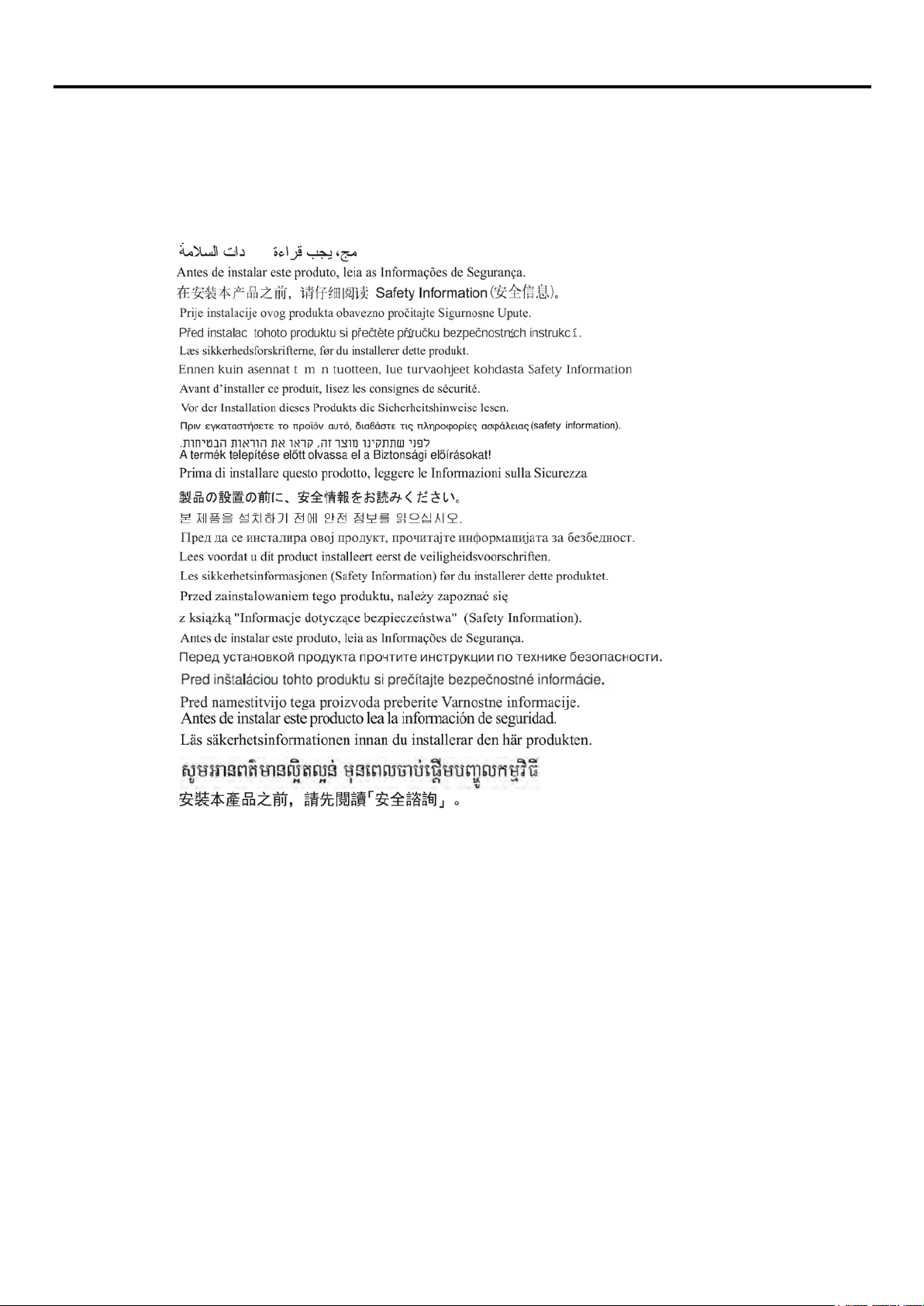
Informacje dotyczące bezpieczeństwa
Ogólne zalecenia dotyczące bezpieczeństwa
W celu uzyskania porad dotyczących bezpiecznego użytkowania komputera, należy odwiedzić stronę
internetową:
http://www.lenovo.com/safety
Przed instalacją tego produktu należy przeczytać Informacje dotyczące bezpieczeństwa.
© Copyright Leno vo 2020 iii
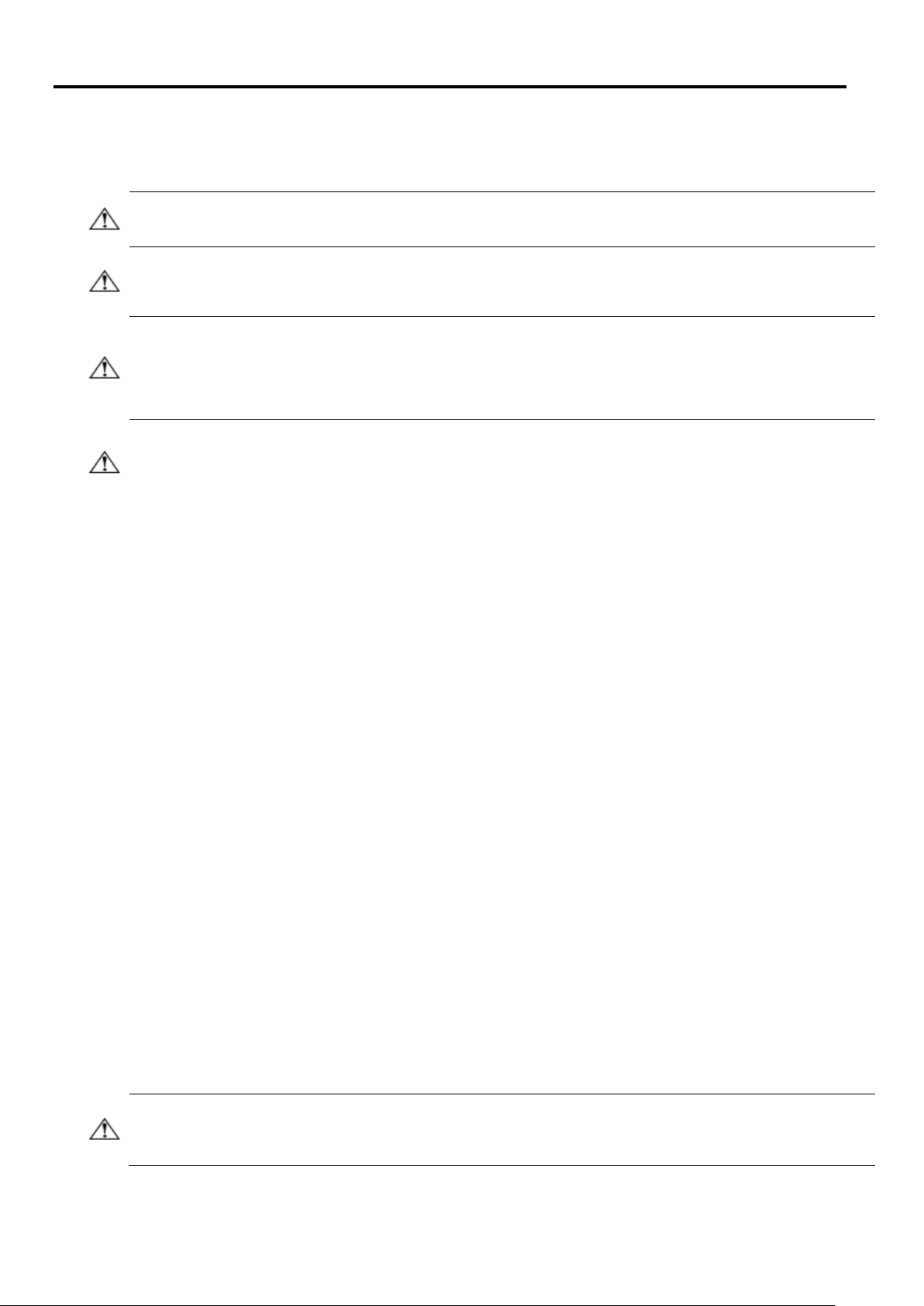
OSTRZEŻENIE: Monitor, komputer i inne urządzenia należy zawsze podłączać do uziemionego gniazda
OSTRZEŻENIE: Ze względów bezpieczeństwa uziemione gniazdo elektryczne, do którego ma być podłączony kabel
UWAGA: W celu ochrony monitora i komputera wszystkie kable zasilające komputera i urządzeń peryferyjnych
UWAGA: Z tym urządzeniem należy używać przewodu zasilającego z certyfikatem. Należy się zastosować do
UWAGA: Do czyszczenia obudowy i ekranu nie wolno używać benzenu, rozcieńczalnika, amoniaku ani żadnych
Zalecenia dotyczące bezpieczeństwa i konserwacji
Ważne informacje dotyczące bezpieczeństwa
Kabel zasilający jest przeznaczony do użytku z tym monitorem. Aby skorzystać z innego kabla zasilającego, należy
pamiętać, że źródło zasilania i połączenie muszą być zgodne z tym monitorem.
elektrycznego. Aby ograniczyć ryzyko porażenia prądem lub uszkodzenia urządzenia, nie należy wyłączać funkcji
uziemienia kabla zasilającego. Wtyczka uziemiająca jest ważnym elementem zabezpieczającym.
zasilający, powinno być łatwo dostępne i znajdować się możliwie najbliżej urządzenia. W celu odłączenia urządzenia
od zasilania należy wyjąć wtyczkę kabla zasilającego z gniazda elektrycznego, mocno ją chwytając. Nigdy nie należy
ciągnąć za kabel.
(takich jak monitor, drukarka lub skaner) należy podłączyć do urządzenia z zabezpieczeniem przeciwprzepięciowym,
takiego jak listwa zasilająca z zabezpieczeniem przeciwprzepięciowym lub zasilacz UPS. Nie wszystkie listwy
zasilające są wyposażone w zabezpieczenie przeciwprzepięciowe; listwa z taką funkcją jest specjalnie oznaczona.
Należy korzystać z listwy zasilającej, której producent stosuje politykę wymiany w razie uszkodzenia, tak aby można
było wymienić urządzenie w przypadku awarii zabezpieczenia przeciwprzepięciowego.
odpowiednich krajowych przepisów dotyczących instalacji i/lub przepisów dotyczących urządzenia. Należy używać
certyfikowanego kabla zasilającego w powłoce z polichlorku winylu, zgodnie z normą IEC 60227 (oznaczenie
H05VV-F 3G 0,75 mm² lub H05VVH2-F2 3G 0,75 mm²). Można też używać przewodu elastycznego z gumy
syntetycznej.
Środki bezpieczeństwa
Źródło zasilania i połączenie muszą być zgodne z parametrami zamieszczonymi na tabliczce
znamionowej/płytce z tyłu monitora.
Należy pamiętać, że łączne natężenie prądu wszystkich urządzeń podłączonych do gniazda elektrycznego nie
może przekroczyć natężenia znamionowego gniazda, a łączne natężenie prądu wszystkich urządzeń
podłączonych do kabla zasilającego nie może przekroczyć natężenia znamionowego kabla. Natężenie
znamionowe (ampery lub A) każdego urządzenia należy sprawdzić na etykiecie znamionowej.
Monitor należy zainstalować w pobliżu łatwo dostępnego gniazda elektrycznego. Aby odłączyć monitor od
zasilania, należy chwycić mocno wtyczkę i wyjąć ją z gniazda elektrycznego. Monitora nie należy nigdy
odłączać od zasilania, ciągnąc za kabel.
Nie wolno kłaść żadnych przedmiotów na kablu zasilającym. Nie wolno chodzić po kablu.
W przypadku korzystania z uchwytów montażowych VESA wejściowe gniazdo zasilania musi znajdować się na
dole. Nie wolno umieszczać go w innym położeniu.
Zalecenia dotyczące konserwacji
Aby zwiększyć wydajność i wydłużyć okres żywotności monitora:
Nie wolno otwierać obudowy ani podejmować prób samodzielnej naprawy monitora. Jeśli monitor działa
nieprawidłowo albo spadł lub został uszkodzony, należy skontaktować się z autoryzowanym sprzedawcą,
dystrybutorem lub usługodawcą firmy Lenovo.
Można dostosowywać tylko ustawienia opisane w podręczniku użytkownika.
Po zakończeniu używania monitor należy wyłączyć. Okres żywotności monitora można znacząco wydłużyć,
korzystając z wygaszacza ekranu i wyłączając monitor po zakończeniu używania.
Monitor należy umieścić w miejscu o odpowiedniej wentylacji, z dala od źródeł nadmiernego oświetlenia, ciepła
i wilgoci.
Szczeliny i otwory w obudowie służą do wentylacji monitora. Otworów tych nie wolno blokować ani zasłaniać.
Do szczelin ani otworów obudowy nie należy nigdy wkładać żadnych przedmiotów.
Przed rozpoczęciem czyszczenia monitor należy odłączyć od gniazda elektrycznego. Nie wolno stosować
środków czyszczących w płynie ani w aerozolu.
Należy uważać, aby monitor nie spadł, a także nie wolno stawiać go na niestabilnych powierzchniach.
Przed zdjęciem podstawy monitor należy położyć ekranem w dół na miękkiej powierzchni, aby uniknąć jego
porysowania, zniszczenia lub pęknięcia.
Czyszczenie monito ra
Monitor to wysokiej jakości urządzenie optyczne, którego czyszczenie wymaga zachowania ostrożności. W celu
wyczyszczenia monitora należy wykonać poniższe czynności:
1. Wyłącz komputer i monitor.
2. Przed rozpoczęciem czyszczenia odłącz monitor od gniazda elektrycznego.
substancji lotnych.
Tego rodzaju środki chemiczne mogą uszkodzić monitor. Nie wolno stosować środków czyszczących w płynie ani w
aerozolu. Ekranu LCD nie należy nigdy czyścić wodą.
3. Wytrzyj ekran suchą, miękką i czystą szmatką. Jeśli wymagane jest dodatkowe czyszczenie ekranu, użyj
iv © Copyright Leno vo 2020
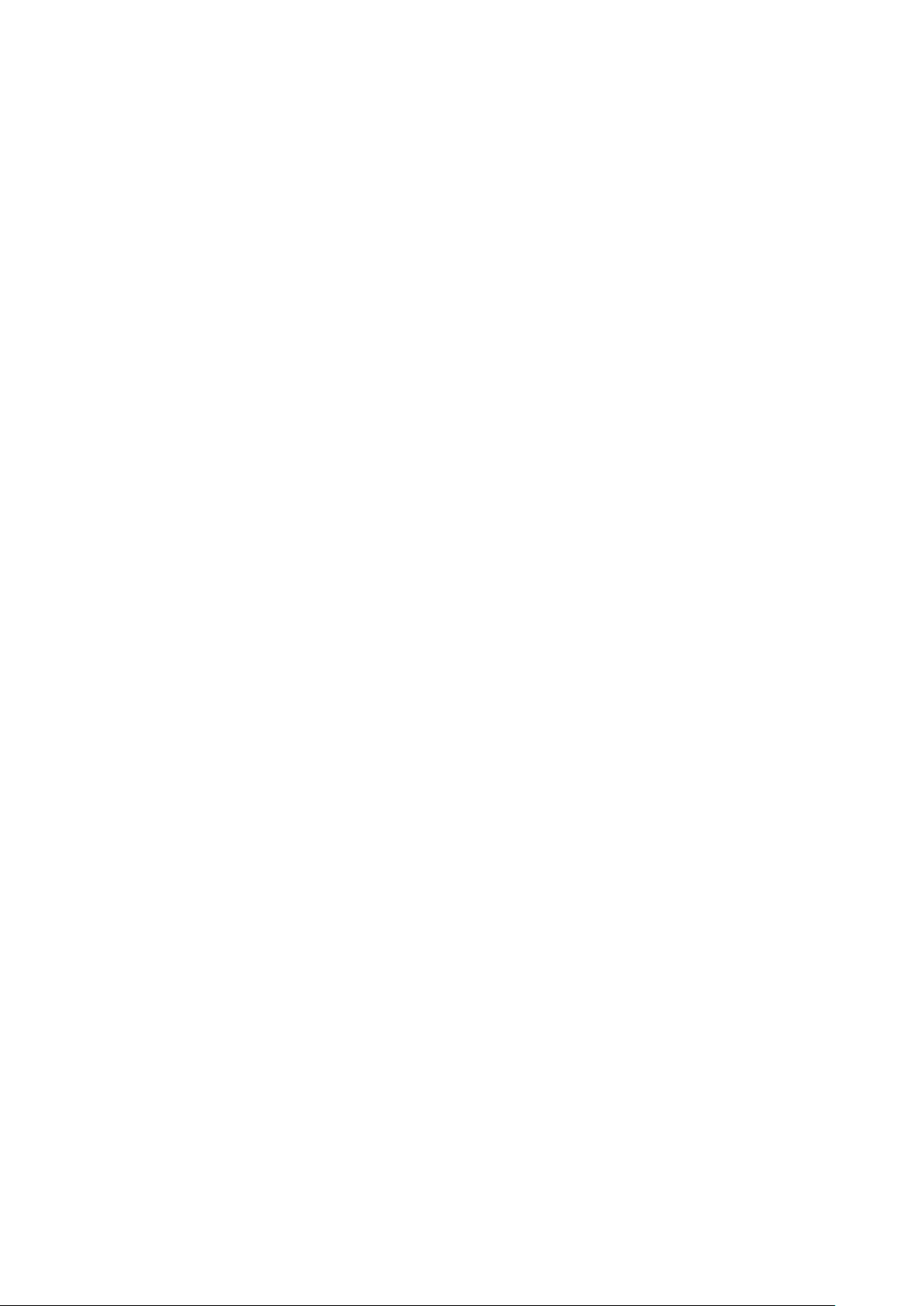
antystatycznego środka do czyszczenia ekranów.
4. Odkurz obudowę monitora. Wyczyść obudowę wilgotną szmatką. Jeśli wymagane jest dodatkowe cz yszczenie
obudowy, zrób to przy użyciu szmatki zwilżonej alkoholem izopropylowym.
5. Podłącz monitor do zasilania.
6. Włącz monitor i komputer.
© Copyright Leno vo 2020 v
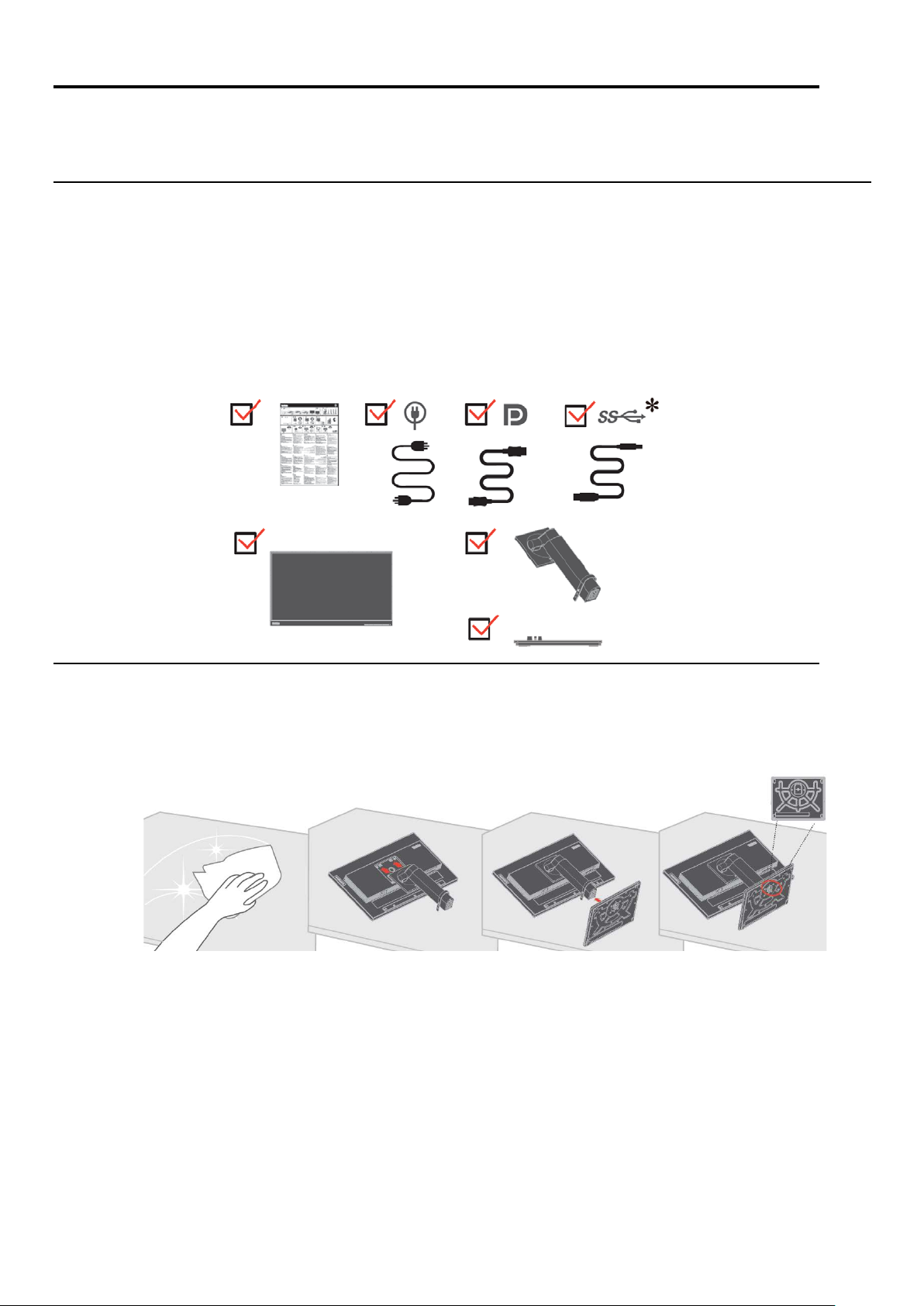
Rozdział 1 Pierwsze kroki
Niniejszy podręcznik użytkownika zawiera szczegółowe informacje na temat monitora z płaskim panelem ThinkVision® T22i-20.
Krótkie omówienie można znaleźć na dołączonym do monitora plakacie konfiguracyjnym.
Zawartość opakowania
Opakowanie z produktem powinno zawierać następujące elementy:
Ulotka informacyjna
Monitor z płaskim panelem
Wspornik monitora
Podstawa monitora
Przewód zasilający
Kabel USB A-B
Kabel DP
Uwaga dotycząca używania
W celu wykonania ustawień monitora, należy sprawdzić ilustracje poniżej.
Uwaga: Nie należy dotykać monitora w obszarze ekranu. Obszar ekranu jest wykonany ze szkła i może
zostać uszkodzony przez nieostrożną obsługę lub nadmierne naciskanie.
1. Umieść monitor ekranem w dół na miękkiej, płaskiej powierzchni.
2. Przymocuj wspornik i podstawę do monitora.
Uwaga: W celu zamocowania uchwytu ściennego w standardzie VESA należy zapoznać się z częścią
„Odłączanie podstawy monitora” na stronie 2-9.
*: W zależności od wielu czynników, takich jak możliwości przetwarzania urządzeń peryferyjnych, atrybuty
plików i inne czynniki związane z konfiguracją systemu i środowiskiem operacyjnym, rzeczywista
szybkość transferu danych portów USB tego urządzenia może się zmieniać i jest zwykle niższa od
szybkości transmisji danych określonych w specyfikacjach danego portu USB: - 5 Gb/s w przypadku
portu USB 3.1 Gen 1; 10 Gb/s w przypadku portu USB 3.1 Gen 2 i 20 Gb/s w przypadku portu USB 3.2.
Rozdział 1. Pierwsze kroki 1-1
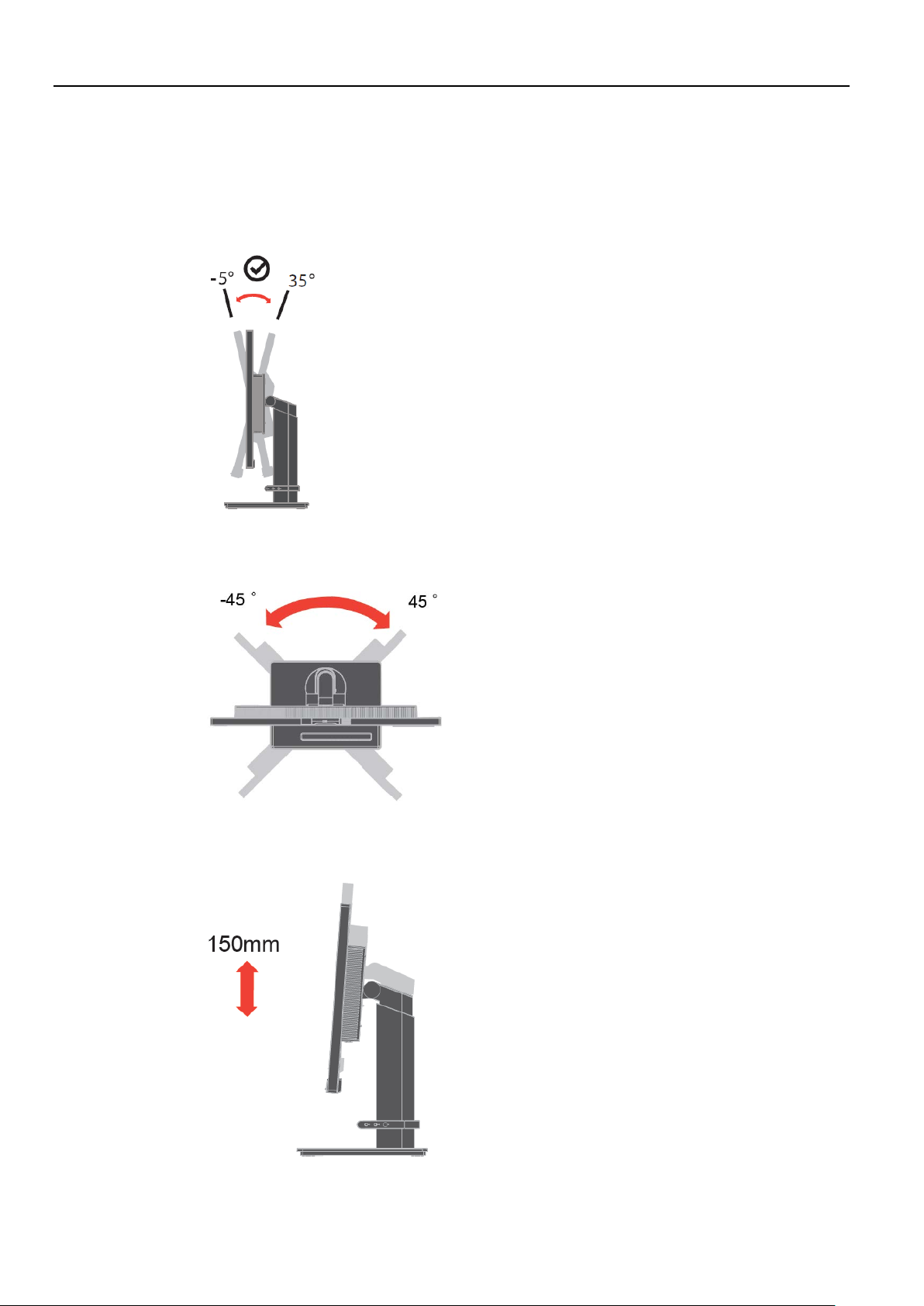
Omówienie produkt u
W tej części znajdują się informacje dotyczące regulacji pozycji monitora, ustawień elementów sterowania
użytkownika i używania gniazda linki blokady.
Rodzaje regulacji
Nachylenie
Przykładowy zakres nachylania jest pokazany na ilustracji poniżej.
Przekręcenie
Dzięki wbudowanej podstawie monitor można nachylić i przekręcić w celu ustawienia odpowiedniego
kąta widzenia.
Regulacja wysokości
Po naciśnięciu górnej części monitora można dostosować jego wysokość.
1-2 Podręcznik użytkownika monitora z płaskim panelem T22i-20
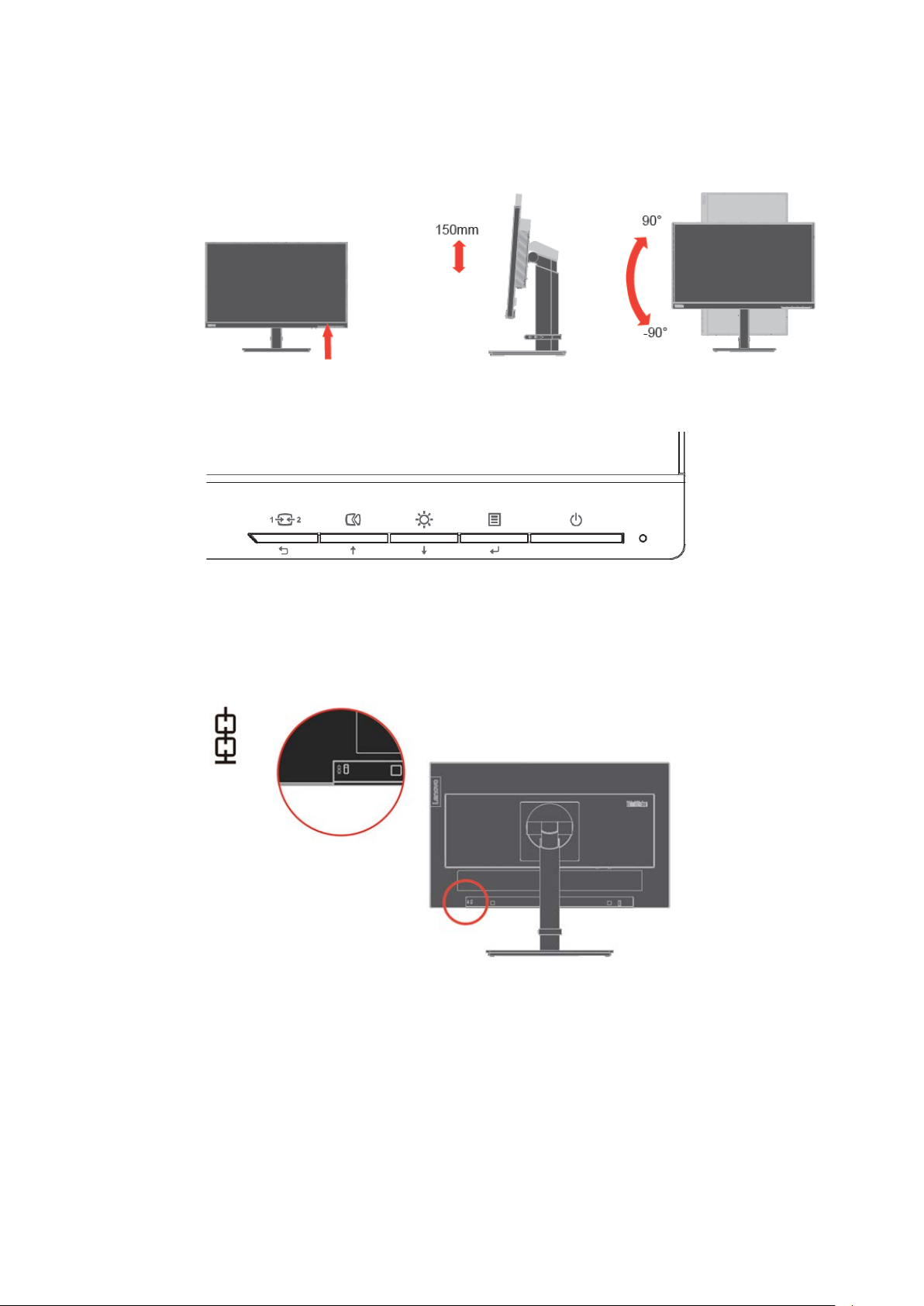
Funkcja pivot
− Przed obrotem ekranu należy dostosować wysokość monitora. (Ekran monitora należy ustawić w
najwyższym położeniu i nachylić do tyłu pod kątem 35°).
− Następnie należy obrócić monitor zgodnie z ruchem wskazówek zegar a lub przec iw nie do niego ,
aż do zatrzymania pod kątem 90°.
Elementy sterowania użytkownika
Monitor posiada elementy sterowania, które służą do regulacji wyświetlacza.
Informacje dotyczące używania tych elementów sterowania znajdują się w części „Regulacja
obrazu na monitorze” na stronie 2-3.
Gniazdo linki blokady
Monitor jest wyposażony w ulokowane z tyłu, gniazdo linki blokady. W celu założenia linki należy
wykonać instrukcje dostarczone z linką blokady.
Rozdział 1. Pierwsze kroki 1-3
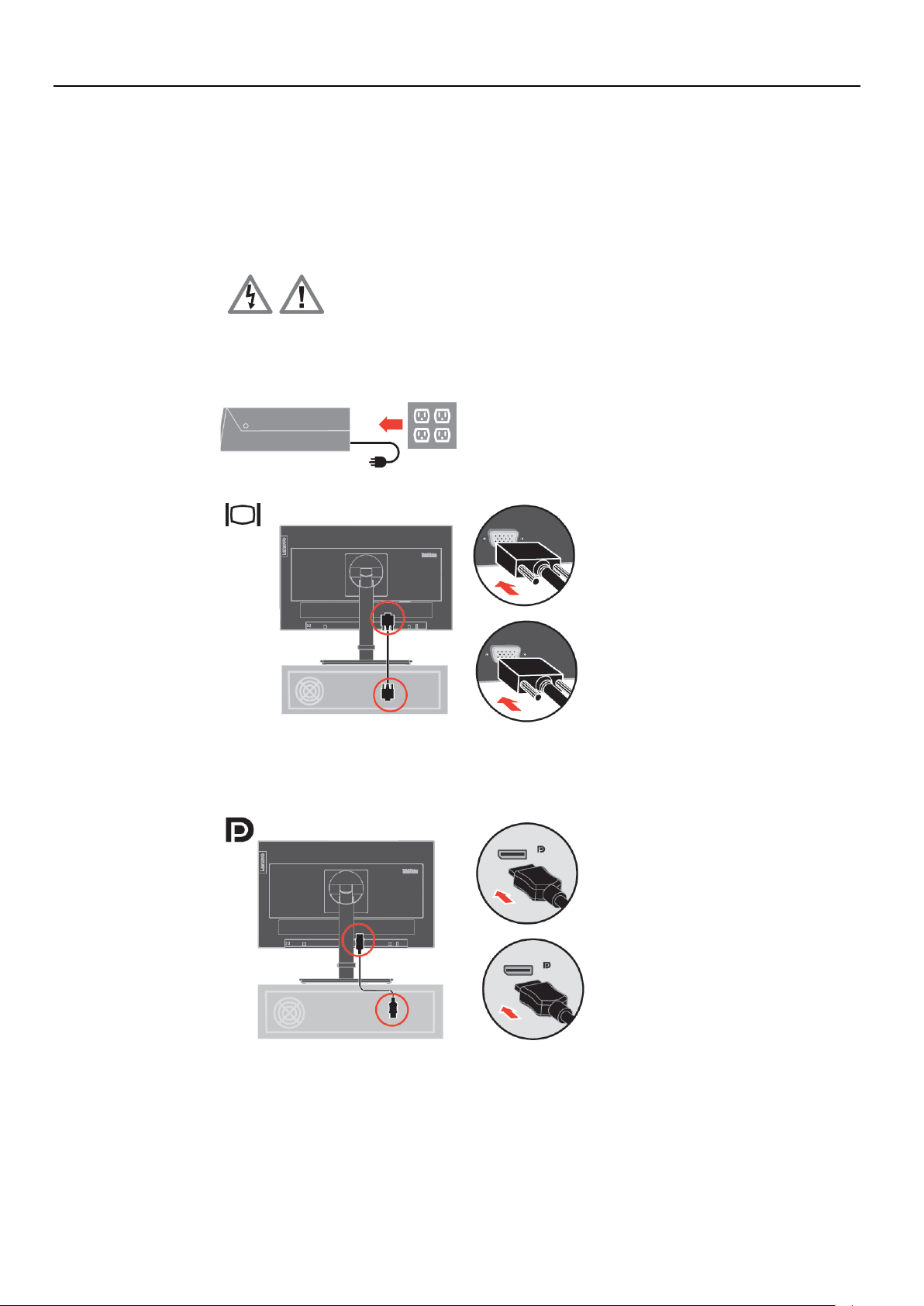
Ustawienia monitora
W tej części znajdują się informacje pomocne w wykonaniu ustawień monitora.
Podłączanie i włączanie monitora
Uwaga: Przed wykonaniem tej procedury należy przeczytać Informacje dotyczące bezpieczeństwa zamieszczone
w ulotce.
1. Wyłącz zasilanie komputera i wszystkich podłączonych urządzeń oraz odłącz przewód zasilający
komputera.
2. Podłącz kabel sygnału analogowego do złącza D-SUB monitora, a drugi koniec z tyłu komputera.
3. Podłącz jeden koniec kabla DP do złącza DP z tyłu komputera, a drugi koniec do złącza DP
monitora. W przypadku korzystania z wejścia DisplayPort monitora firma Lenovo zaleca zakup
„kabla DisplayPort na DisplayPort 0A36537 firmy Lenovo”.
Dalsze informacje można uzyskać pod adresem:
www.lenovo.com/support/monitor accessories
1-4 Podręcznik użytkownika monitora z płaskim panelem T22i-20
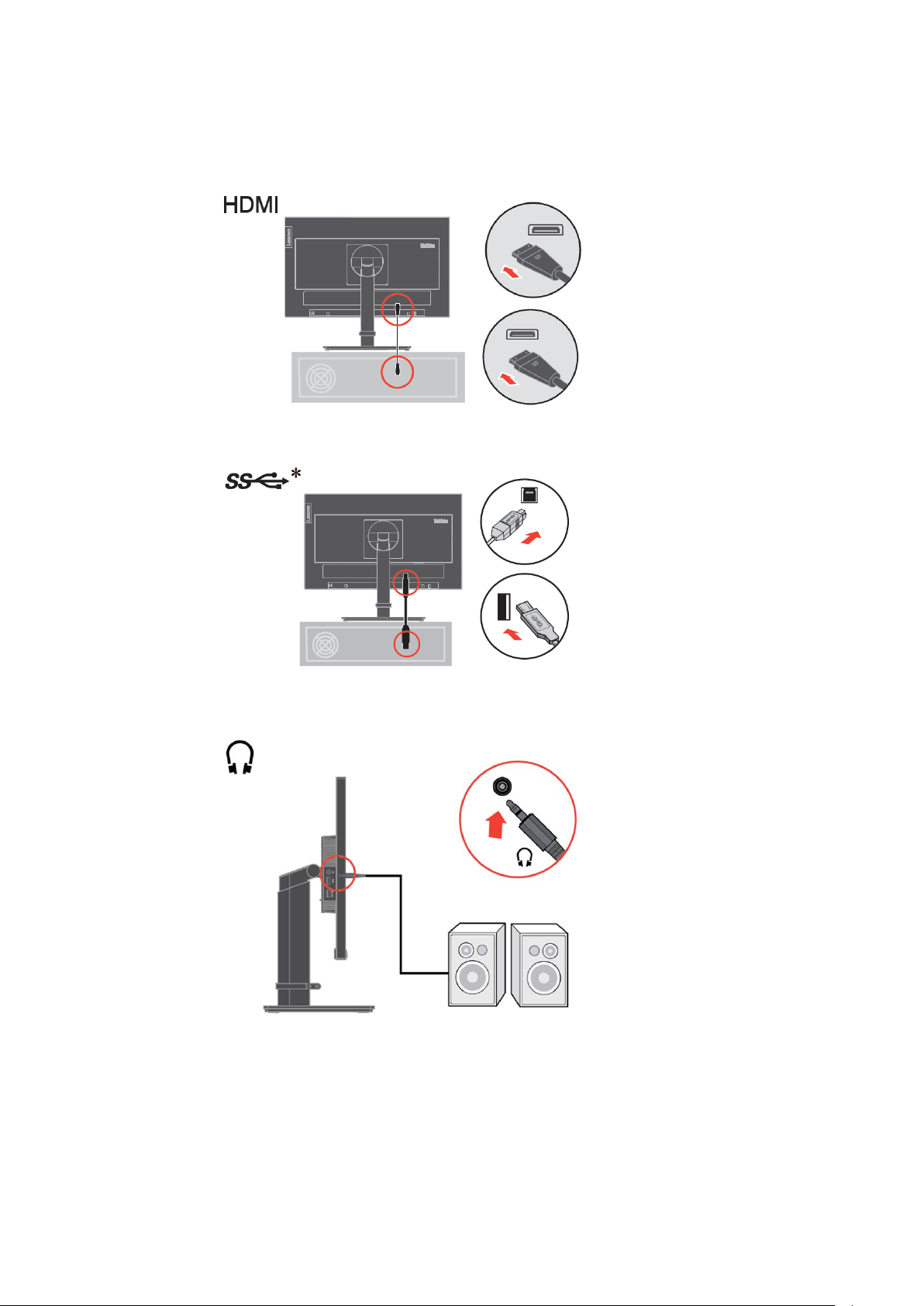
4. Podłącz jeden koniec kabla HDMI do złącza HDMI z tyłu komputera, a drugi koniec do złącza HDMI
monitora. Lenovo zaleca, aby klienci którzy wymagają używania wejścia HDMI w monitorze zakupili
„Kabel HDMI do HDMI OB47070 Lenovo”.
Dalsze informacje można uzyskać pod adresem:
www.lenovo.com/support/monitor accessories
5. Podłącz jeden koniec kabla USB 3.0 do portu USB z tyłu komputera, a drugi koniec do portu USB
upstream monitora.
6. Podłącz do monitora kabel audio głośnika oraz gniazdo audio typu jack w celu przesyłania dźwięku z
urządzenia źródłowego DP lub HDMI.
Uwaga: Dostępne tryby przesyłania dźwięku to DP i HDMI.
W przypadku pozycji oznaczonych * można sprawdzić informacje na stronie 1-1.
Rozdział 1. Pierwsze kroki 1-5
